CAD选择命令之筛选快捷键及使用方法
发表时间:2020年7月10日 星期五
在CAD中,选择命令用好了,给我们的助力可是较为明显的,CAD中的基本选择方法(CAD中的基础选择命令以及操作方法)之前给大家介绍过,那么如果是复杂一点的选择命令应该怎么操作呢?CAD中如何筛选呢?
今天继续给大家介绍CAD中的选择命令:CAD中筛选快捷键是什么?如何在CAD中进行条件选择?
使用工具:迅捷CAD编辑器专业版
免费下载
1、快速选择
用户可以通过快 速选择命令设置选择条件,快速从CAD图纸中把所有满足条件的图形选择出来。命令行输入快速选择快捷键Qselect,按回车键,调出快速选择对话框,对话框分为:
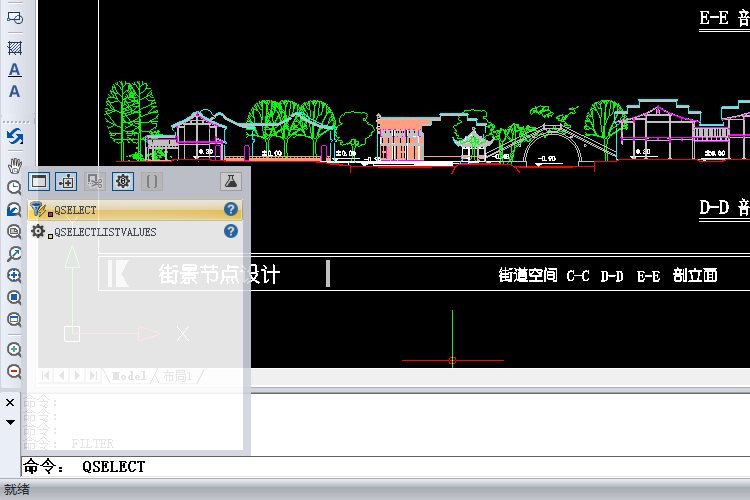
①应用范围:整体图形还是框选一部分进行筛选;
②多虑条件:指快 速选择的对象类型、特性、运算符和值等。其中包含对象类型、图元、线性、颜色、图层等;
③如何应用:选择后的对象要怎么办?是包含在新选择集内,还是排除在新选择集之外?或是附加到当前选择集,列出现有的文本值。
2、实体选择过滤器
在CAD制图软件的命令行输入实体选择过滤器快捷键filter,按回车键,调出实体选择过滤器。
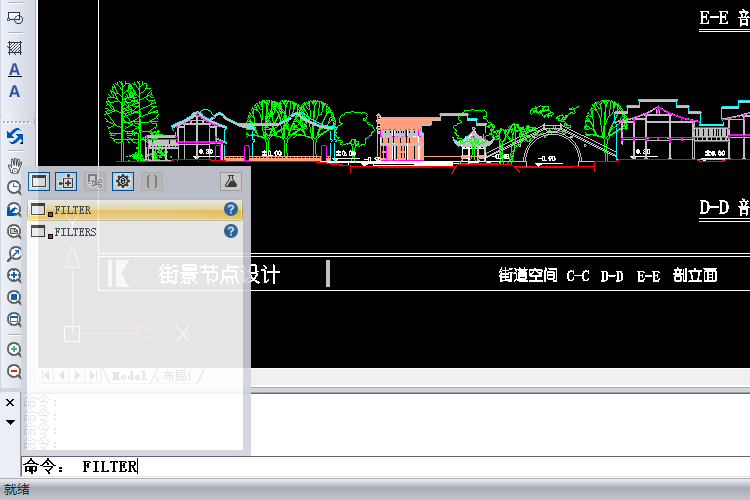
与快速选择不同的是,用户可以在这里设置多个调整,从CAD图纸对象中获取条件,删除多余条件,设置完成后,可直接保存,在下次选择时使用。
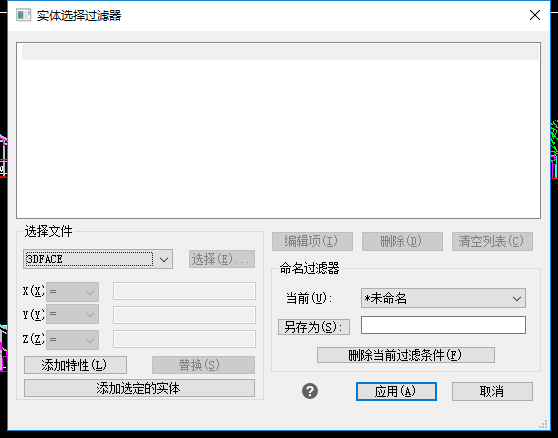
操作方法:
①从实体选择过滤器中,选择一个条件并设置参数,然后点击【添加特性】,一 次可添加多个条件;
②也可以选择【添加选定实体】,直接从图中选取一个作为参照的对象,可将选取对象的特性取到过滤参数列表中;
③然后可以选择多余条件,点 击【删除】,或是点击【编辑项】,编辑过滤条件中需要调整的参数。
④设置完成后,如果这些过滤条件仅用一 次,可选择【应用】,如果要多次使用,那么为其命名保存起来即可。
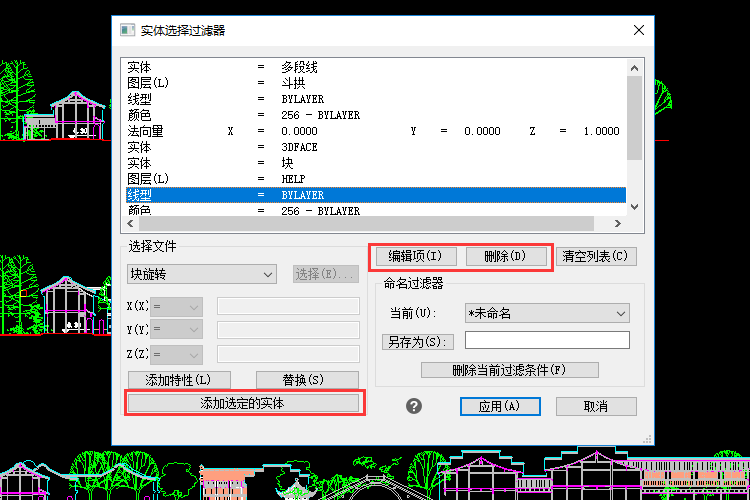
3、获取选择
在迅捷CAD编辑器专业版的扩展工具中,还有一个获取选择(快捷键GETSEL)用户可以借助它快速选择相同对象。操作方法如下:
①执行【扩展工具】–【获取选择】命令;
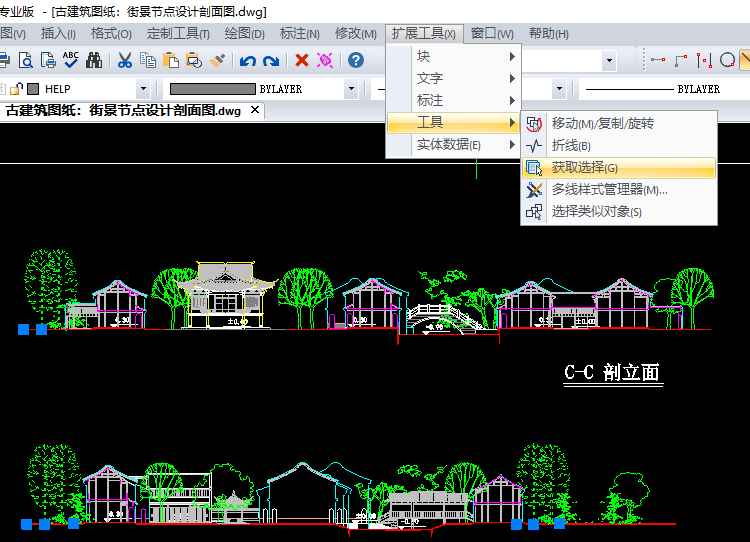
②选择一个需要的对象类型,然后就可以同时选择所有该类型的图形对象。

CAD中还有一些特 殊的选择技 巧,如:
修剪和延伸时,直接回车即可选择所有对象作为修剪或延伸边界;
拉伸(S)时,用户需从右至左框选图形的局部,如果框选整个对象就会移动对象。















